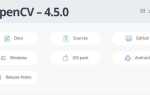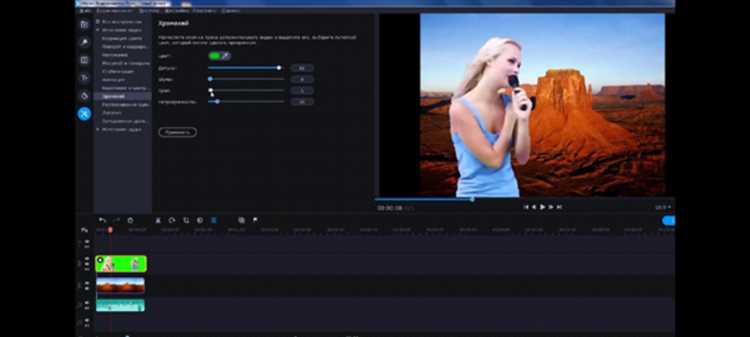
Movavi Video Editor предлагает удобные инструменты для создания и настройки фонов, которые подойдут для разных типов видеопроектов – от презентаций до видеоблогов. Основной способ – использование встроенных шаблонов и библиотек с готовыми изображениями и видеофонами, что позволяет сэкономить время на поиске и обработке материалов.
Для создания собственного фона достаточно добавить новый видеотрек, выбрать нужный формат – статическое изображение или динамическое видео – и настроить параметры прозрачности и наложения. Использование функции «Хромакей» позволит заменить цвет фона на любое изображение или видео, что расширяет возможности кастомизации без необходимости работать с профессиональными редакторами.
Movavi поддерживает импорт фоновых изображений в формате PNG с прозрачностью, что упрощает интеграцию логотипов или графики. Встроенные фильтры и корректировка цвета помогут быстро адаптировать фон под стиль ролика без необходимости покидать программу. Рекомендуется использовать разрешение исходного материала не ниже 1920×1080 для сохранения качества при экспорте.
Выбор подходящего типа фона для видео
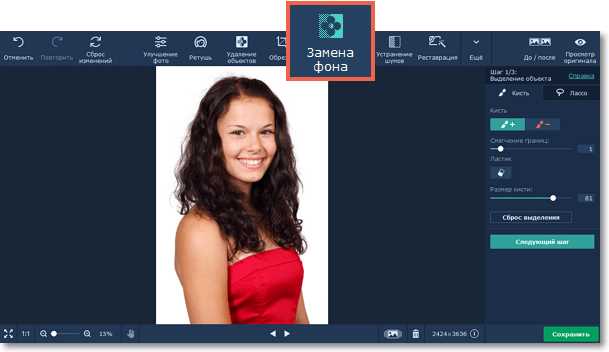
При работе в Movavi Video Editor ключевой фактор – правильный выбор типа фона, который соответствует стилю и задаче ролика. Для динамичных презентаций подойдут однотонные цвета с плавными градиентами, они не отвлекают внимание и создают профессиональный вид.
Видеозаписи с живой съемкой эффективно дополняют фоны с размытым эффектом (blur), который позволяет выделить объект на переднем плане, сохранив при этом атмосферу сцены. Такой фон легко создать с помощью встроенных фильтров Movavi.
Анимированные фоны подходят для роликов в социальных сетях и рекламных объявлений. Movavi предлагает библиотеку готовых движущихся изображений, где важно выбирать варианты с низкой насыщенностью деталей, чтобы не перегружать композицию.
Для обучающих видео оптимальны простые текстурные фоны, например, легкая бумажная фактура или нейтральные геометрические узоры. Они создают комфорт для восприятия информации и минимизируют визуальный шум.
Если планируется использование хромакея, стоит заранее подобрать однотонный фон яркого оттенка – чаще всего зеленый или синий. Movavi поддерживает быструю замену такого фона без потери качества, что ускоряет монтаж.
Использование цветного фона: настройка и заливка
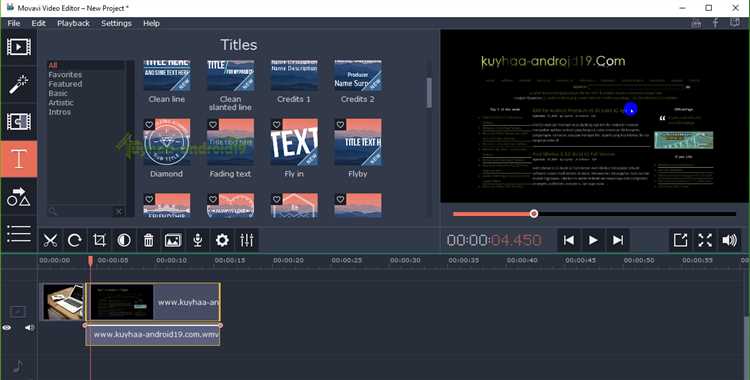
В Movavi Video Editor для создания цветного фона перейдите в раздел «Фон». Выберите опцию «Цветной фон», где доступна палитра с предустановленными цветами или возможность задать свой цвет через ввод HEX-кода.
Для заливки фона используйте инструмент «Заливка» на панели свойств. Настройте насыщенность и яркость с помощью ползунков, чтобы получить нужный оттенок. Рекомендуется использовать контрастные цвета для текста или графики, чтобы элементы были хорошо видны на фоне.
При необходимости добавьте градиент, выбрав два цвета и направление заливки. Это придаст фону глубину и улучшит визуальное восприятие. Для плавности перехода регулируйте интенсивность градиента.
Чтобы быстро применить цветной фон ко всему видео, перетащите его на таймлайн и растяните по длине проекта. Для частичного использования – разместите фон только на нужных фрагментах.
Использование цветных фонов в Movavi помогает выделить важные моменты, избежать отвлекающих деталей и улучшить читабельность наложенного текста.
Добавление изображения в качестве фона
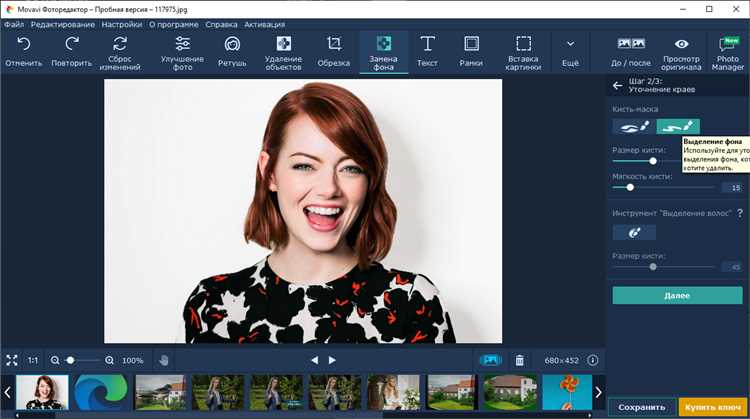
Для установки изображения в качестве фона в Movavi Video Editor откройте проект и перейдите на вкладку «Импорт». Выберите нужный файл с изображением и перетащите его на видеодорожку под основным видеоклипом. Если дорожек недостаточно, создайте дополнительную, нажав кнопку «+» возле панели дорожек.
После добавления изображения выделите его на временной шкале и установите продолжительность, растягивая край клипа до нужного времени. Для точного позиционирования используйте функцию масштабирования временной шкалы.
Для адаптации изображения под формат видео используйте инструмент «Кадрирование» или «Масштаб» в окне предпросмотра. Чтобы избежать искажений, лучше сохранять пропорции исходного изображения. Если фон получается слишком ярким или отвлекающим, примените фильтр «Размытие» или уменьшите прозрачность (настройка «Непрозрачность» в свойствах клипа).
Если фон должен быть статичным, убедитесь, что изображение не перемещается в течение всего клипа. Для динамичного эффекта добавьте плавное увеличение с помощью ключевых кадров в разделе «Анимация».
Создание анимированного фона с помощью встроенных эффектов
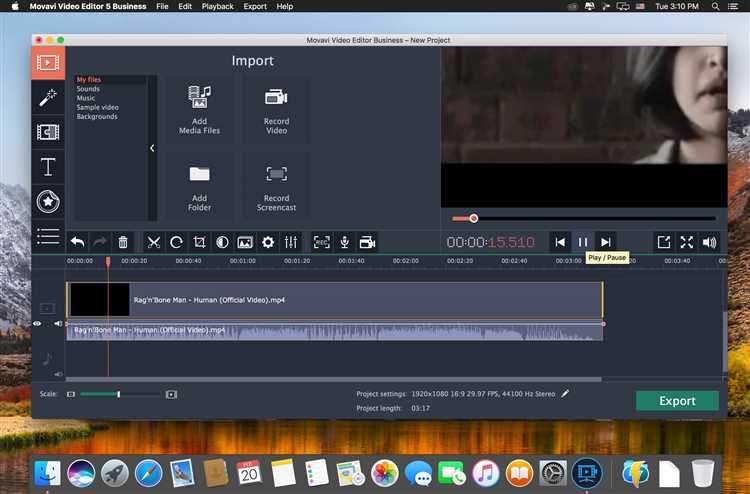
В Movavi Video Editor для быстрого создания анимированного фона используйте библиотеку эффектов, которая содержит готовые анимации и текстуры.
- Откройте вкладку «Эффекты» и перейдите в раздел «Фоны» или «Анимации».
- Выберите подходящий эффект, например, динамические световые разводы, движущиеся абстрактные формы или пульсирующие градиенты.
- Перетащите выбранный эффект на видеодорожку под основное видео или в область фона на таймлайне.
- Настройте длительность эффекта, растянув или укоротив клип, чтобы фон соответствовал длительности проекта.
- Используйте параметры прозрачности и наложения для плавного сочетания анимированного фона с основным содержимым.
Дополнительно можно комбинировать несколько эффектов, меняя их порядок на таймлайне, чтобы получить уникальную динамику фона без привлечения сторонних ресурсов.
Для оптимальной производительности избегайте наложения слишком большого количества анимаций одновременно и проверяйте итоговое видео на плавность воспроизведения.
Удаление или замена фона с помощью хромакея
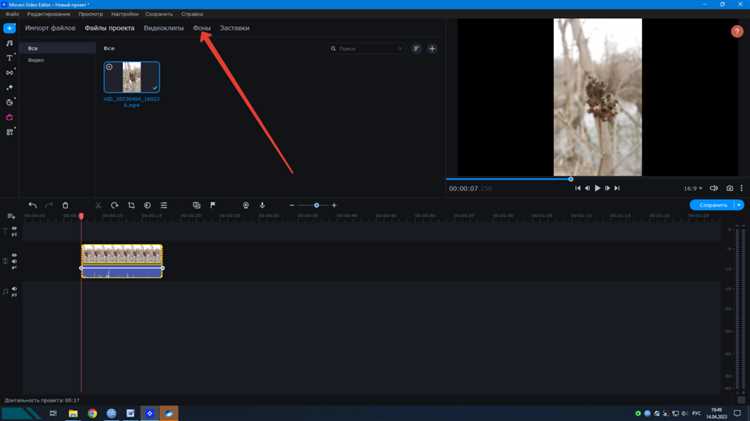
В Movavi Video Editor хромакей позволяет быстро убрать однотонный фон и заменить его на любой другой. Для начала подготовьте видеоматериал с ровным зеленым или синим фоном. Чем равномернее освещение, тем лучше сработает эффект.
Загрузите видео на таймлайн, выберите клип и перейдите в раздел «Инструменты» – «Хромакей». Активируйте функцию, после чего укажите цвет фона с помощью пипетки или выберите вручную.
Настройте параметры «Чувствительность» и «Размытие краев» для более точного удаления фона. Увеличение чувствительности удаляет больше оттенков выбранного цвета, но может «съедать» части объекта, если настроено неправильно.
Для замены фона добавьте нужное изображение или видео на дорожку ниже основного клипа. Отрегулируйте масштаб и позицию наложенного слоя для гармоничного результата.
Используйте функцию «Подсветка краев» для устранения ореолов вокруг объекта, если они появились после удаления фона. Это повышает качество итогового видео, особенно при сложном освещении.
После завершения настроек экспортируйте проект с выбранным форматом и качеством. Рекомендуется сохранять в формате MP4 с кодеком H.264 для универсального воспроизведения и сохранения деталей.
Настройка прозрачности и наложение фона на видео
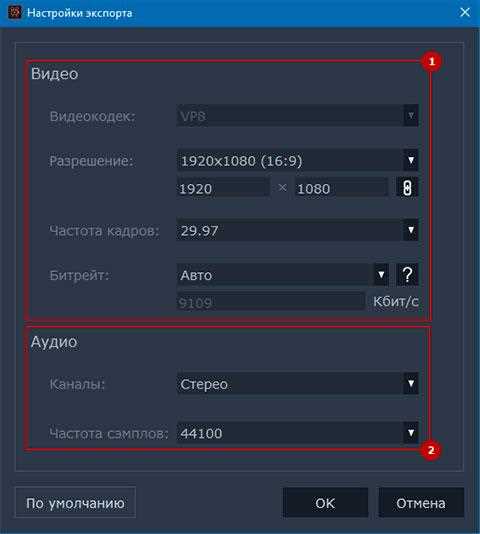
Для создания эффектного видео с фоном важно корректно настроить прозрачность и правильно наложить изображение. В Movavi Video Editor этот процесс состоит из нескольких точных шагов:
- Добавьте видео и фон на таймлайн. Видео разместите на основной дорожке, фон – на дорожке ниже или используйте функцию «Наложение».
- Выделите видеоклип, в котором требуется настроить прозрачность.
- Откройте вкладку «Прозрачность» или «Хромакей» (если фон однотонный). Для хромакея выберите цвет фона, который хотите сделать прозрачным, с помощью пипетки.
- Отрегулируйте ползунок «Прозрачность» для плавного перехода между видео и фоном. Значение от 10% до 40% обычно обеспечивает естественное наложение без потери деталей.
- Используйте параметры сглаживания краев (размытие или растушёвка), чтобы избежать резких границ.
- Если видео с альфа-каналом, просто настройте прозрачность слоя, регулируя общий уровень непрозрачности в свойствах клипа.
- Для точной подгонки размера и позиции фона примените инструменты трансформации – масштабирование и перемещение.
Рекомендуется проверять итог на разных участках видео, чтобы убедиться в равномерном эффекте и отсутствии артефактов. При сложных наложениях используйте маски для локальной настройки прозрачности.
Экспорт видео с новым фоном: параметры и советы
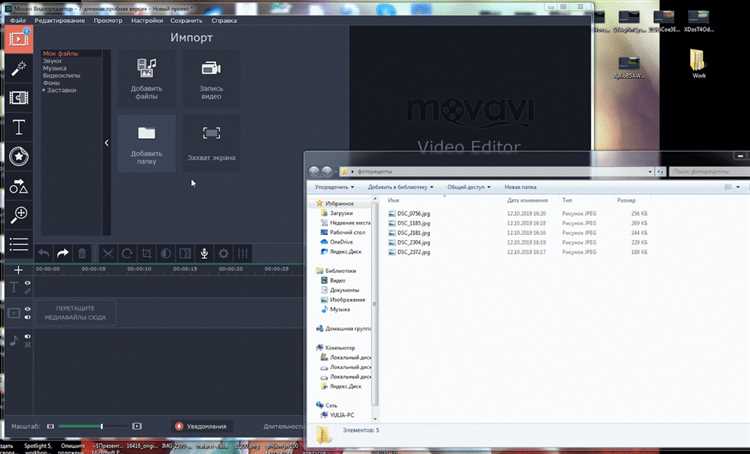
При экспорте видео с изменённым фоном в Movavi Video Editor важно подобрать оптимальные настройки, чтобы сохранить качество и избежать лишнего веса файла. Рекомендуется выставлять разрешение, совпадающее с исходным видео – обычно 1920×1080 или 1280×720 пикселей. Частота кадров должна совпадать с исходником: 25, 30 или 60 fps. Это исключит дерганую картинку или рассинхрон.
Для кодека лучше выбрать H.264, он обеспечивает хороший баланс между качеством и размером. Формат файла – MP4, он совместим с большинством устройств и платформ. Если видео содержит прозрачность (например, при использовании хромакея), используйте формат MOV с кодеком Apple ProRes 4444.
При выборе битрейта ориентируйтесь на конечную цель. Для просмотра в интернете достаточно 8-12 Мбит/с. Если планируется дальнейший монтаж или показ на большом экране – поднимайте до 20-30 Мбит/с. Излишне высокий битрейт создаст тяжёлый файл без заметного улучшения качества.
Перед финальным экспортом проверьте выравнивание и отсутствие артефактов на фоне, особенно если использовался хромакей. При необходимости воспользуйтесь функцией плавного размытия краёв и коррекцией цвета для интеграции нового фона.
Наконец, сохраняйте проект в формате Movavi (.mep) для возможности быстрого редактирования и повторного экспорта с другими параметрами.
Типичные ошибки при работе с фоном и их исправление
Еще одна ошибка – неправильный формат файла. Movavi Video Editor плохо работает с прозрачностью в форматах JPEG и BMP. Для фоновых изображений с прозрачностью используйте PNG. При импорте фоновых видео предпочтительны MP4 или MOV с кодеком H.264.
Неправильное размещение слоя фона. Фон должен быть самым нижним слоем на временной шкале. Если он находится выше видеодорожек с основным контентом, часть изображения перекроется. Проверьте порядок слоев и переместите фон вниз.
Ошибка с цветокоррекцией: наложение фильтров на фон без учета освещения основного видео приводит к диссонансу в кадре. Настраивайте яркость и контрастность фона отдельно, чтобы он гармонировал с передним планом.
Использование неподходящего формата для анимации фона. GIF-анимация часто тормозит и ухудшает качество. Вместо GIF применяйте видеофайлы с анимацией, это повысит плавность и качество воспроизведения.
При работе с хромакеем важно избегать бликов и теней на фоне. Убедитесь, что фон освещен равномерно, а видео с объектом – без резких теней. В Movavi используйте инструмент «Ключ цвета» для точной настройки и удаления зеленого или синего фона.
Вопрос-ответ:
Какие шаги нужны для быстрого создания фона в Movavi Video Editor?
Для создания фона достаточно открыть программу, выбрать раздел с фонами или загрузить своё изображение. Затем его нужно добавить на временную шкалу, расположив на отдельной дорожке под основным видео или поверх, если требуется наложение. Настройте длительность и при необходимости примените эффекты или размытие для улучшения вида.
Можно ли сделать фон однотонным и как это реализовать в Movavi?
Да, можно. Для этого в Movavi есть встроенные шаблоны с однотонными фонами. В разделе с фоновыми изображениями выберите цвет или загрузите свою цветную картинку, после чего добавьте её на монтажный таймлайн. Длительность цвета регулируется растягиванием клипа по времени.
Какие форматы изображений поддерживаются для создания фона в Movavi Video Editor?
Программа поддерживает самые распространённые форматы, включая JPEG, PNG, BMP и GIF. Это позволяет использовать как статичные, так и анимированные изображения для фона. Чтобы добавить фон, просто импортируйте файл в проект и расположите на нужной дорожке.
Можно ли использовать видео как фон вместо изображения в Movavi?
Да, в Movavi Video Editor можно применять видеоролики в качестве фона. Для этого импортируйте видеофайл, переместите его на дорожку под основным видео, если хотите, чтобы он был фоном, и отрегулируйте его длину и прозрачность при необходимости. Это добавит динамику и глубину вашему проекту.
Как быстро изменить цвет фона в готовом проекте Movavi без переделки всего видео?
Если фон создан отдельным клипом или изображением, просто выделите его на таймлайне и замените на другой цвет или изображение. Можно также применить цветокоррекцию или эффекты цветового наложения, чтобы изменить оттенок без замены самого фона. Это сэкономит время и оставит остальные элементы видео без изменений.
Как быстро добавить фон в Movavi Video Editor без сложных настроек?
В Movavi Video Editor можно легко добавить фон, используя встроенные шаблоны или загрузив собственное изображение или видео. Для этого откройте проект, перейдите в раздел с фонами или импортируйте нужный файл через кнопку «Добавить медиа». После этого просто перетащите фон на временную шкалу под основное видео. Такой способ не требует глубоких знаний и позволяет за несколько минут оформить видео с нужным фоном.
Какие форматы фонов поддерживаются в Movavi, и можно ли использовать анимированные фоны?
Movavi Video Editor поддерживает популярные форматы изображений, такие как JPEG, PNG, а также видеофайлы в форматах MP4, AVI и других. Это значит, что для фона можно использовать как статичные картинки, так и короткие видеоролики, что позволяет создавать эффект движущегося фона. Для добавления анимированного фона достаточно загрузить видео и расположить его на отдельном слое в редакторе под основным содержимым.